耳机杂音滋滋怎么恢复 Win10耳机杂音滋滋声怎么解决
更新时间:2023-12-13 10:52:55作者:yang
近年来随着科技的不断进步,人们对音频体验的要求也越来越高,在使用耳机时,我们有时会遇到耳机杂音滋滋的问题,这不仅会影响我们的听觉享受,还可能对我们的耳朵造成伤害。特别是在Win10系统中,耳机杂音滋滋的声音常常让人苦恼。如何恢复耳机的原本音质,解决这一问题呢?本文将为大家分享一些解决方法,帮助您解决Win10耳机杂音滋滋的困扰。
解决方法:
1、桌面右下角的小喇叭适应标志上点击右键,然后在弹出的菜单中选择“声音”选项。
2、在弹出的声音窗口中的“播放”选项中点击选择“扬声器”,在窗口的右下角的“属性”按钮。
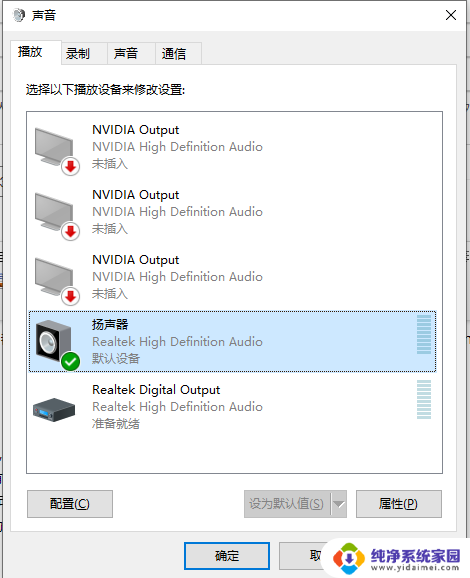
3、在“扬声器”的属性里面点击“级别”选项。修改下面“麦克风”的数字。修改成0。某些电脑没有在项,直接跳过。
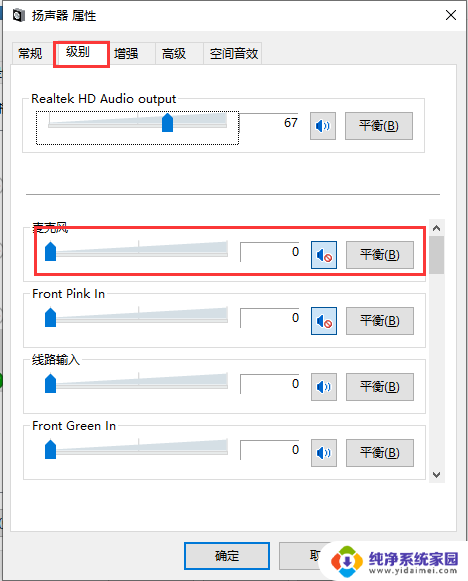
4、在声音窗口中选择“录制”选项,点击选择“麦克风”,然后点击下方的“属性”。需要注意的是,只有电脑插入了麦克风,才能点击“属性”。
5、在麦克风属性里,点击“级别”选项。将“麦克风加强”选项中的数字修改成0,点击确定,依次退出即可。
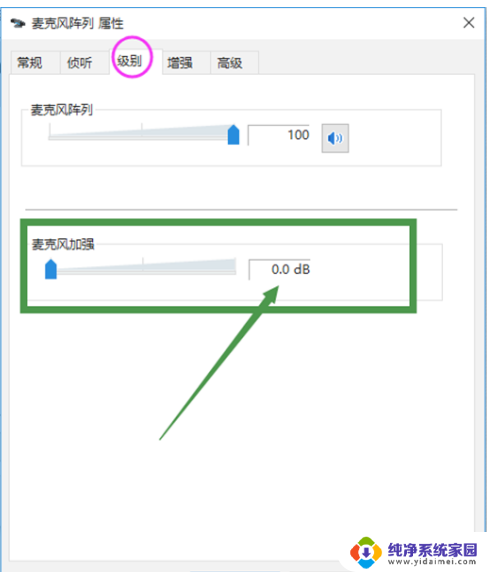
以上就是如何解决耳机杂音滋滋的全部内容,需要的用户可以按照以上步骤进行操作,希望对大家有帮助。
耳机杂音滋滋怎么恢复 Win10耳机杂音滋滋声怎么解决相关教程
- 声卡有杂音滋滋怎么调 Win10声卡出现耳脉滋滋杂音如何解决
- 台式电脑音响有杂音滋滋滋播放不出来声音 win10电脑扬声器有杂音怎么办
- 电脑连接声卡耳机有电流声怎么办 Win10耳脉滋滋杂音如何解决
- win10笔记本喇叭播放杂音滋滋如何清除掉 win10电脑扬声器杂音滋滋怎么办
- 创新声卡插耳机有滋滋声怎么办 Win10声卡杂音问题解决方法
- win10系统音箱有杂音 Win10电脑音箱出现杂音怎么解决
- 耳机怎么没有声音 Win10电脑插上耳机没有声音怎么解决
- 耳机插到笔记本上没声音 Win10电脑插上耳机没声音怎么解决
- win10 耳机插入 说话没声音 电脑连接耳机没声音怎么解决
- 耳机声音太小怎么调整 win10电脑插耳机没声音的解决方法
- 怎么查询电脑的dns地址 Win10如何查看本机的DNS地址
- 电脑怎么更改文件存储位置 win10默认文件存储位置如何更改
- win10恢复保留个人文件是什么文件 Win10重置此电脑会删除其他盘的数据吗
- win10怎么设置两个用户 Win10 如何添加多个本地账户
- 显示器尺寸在哪里看 win10显示器尺寸查看方法
- 打开卸载的软件 如何打开win10程序和功能窗口